Photoshop是Adobe开发和发布的图像处理软件。Photoshop主要处理像素组成的数字图像。利用其众多的编辑和绘图工具,可以有效地编辑图片,在很多领域具有很强的实用性。
想用Photoshop设计一个卡通头像,怎么设计卡通头像?我们来看看详细教程。
1.选择矢量圆形工具,我们在橘子眼睛所在的区域画三个圆形路径。画完一只眼睛,我们可以复制另一只眼睛。选择钢笔工具,我们画出橙子的头、嘴、四肢、头顶的小天线等等。
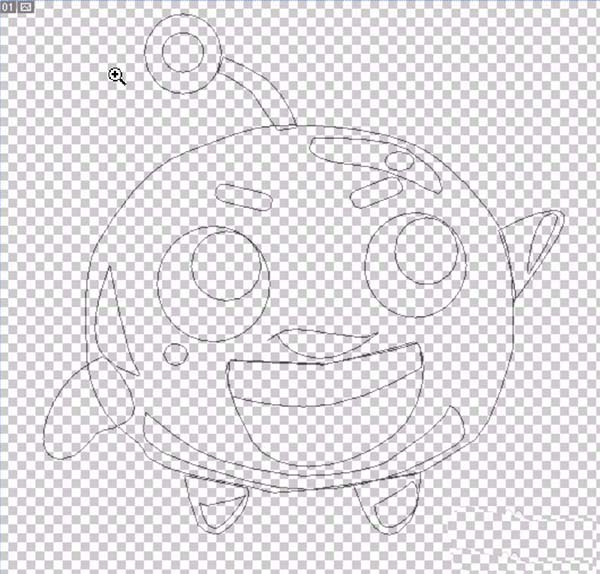
2.设置橙色渐变。我们选择橙色头部的路径,将路径转换为选区,并绘制出渐变橙色头部。
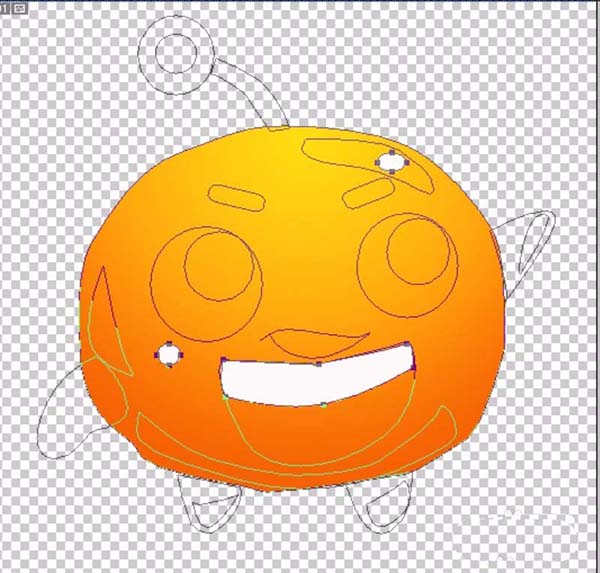
3.设置前景色为白色,我们选择橙子的眼白路径和嘴巴路径进行填充。
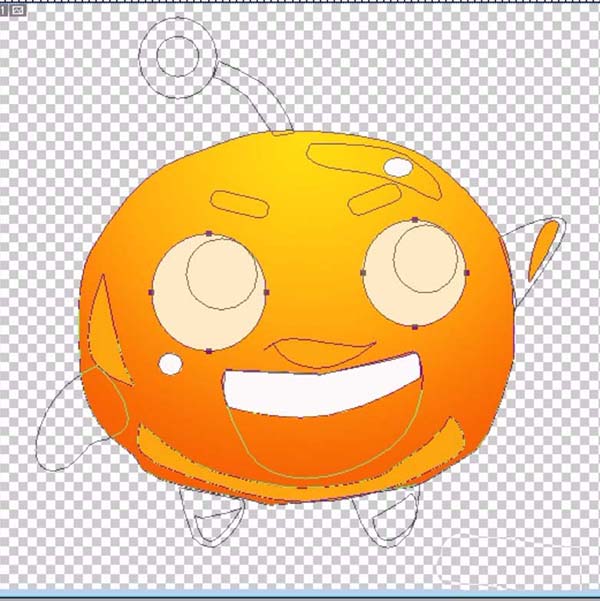
4,设置一个棕色渐变,我们选择眼睛所在的路径,将路径转换为选区,我们拉出眼睛的渐变。设置前景色为白色,我们填充橙色眼睛上方的亮圈。
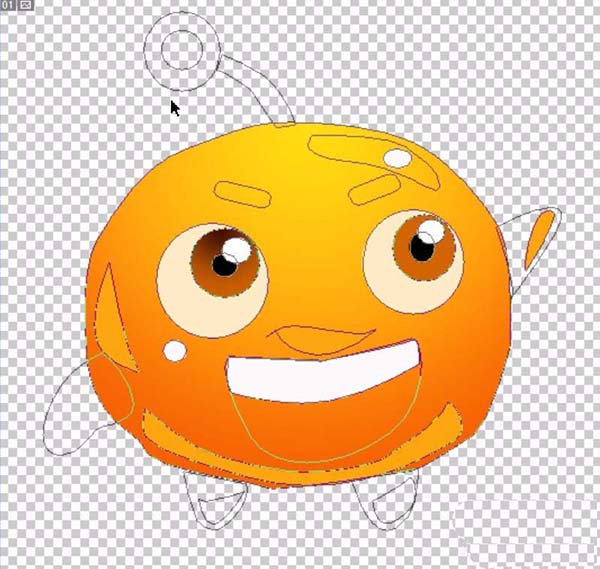
5.设置前景色为黑色,我们选择橙色的眉毛路径填充。设置前景色为红色,我们选择嘴巴所在的路径进行填充(这一层在白牙层下面)。
p
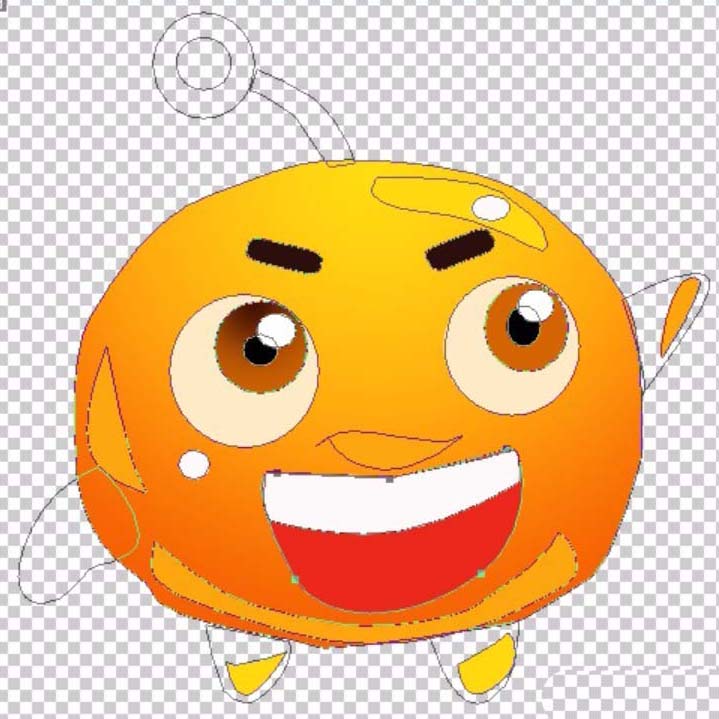
6.将前景色设置为橙色。我们用两只手和两只脚装满橘子。设置前景色为深橙色,我们填充橙色的黑暗区域。橘子的这个卡通头像就完成了。

7.将所有橙色图层组合起来,我们会做一个笔触、外部光线和浮雕的综合效果,这样我们就能看到一个不一样的橙色的卡通形象。
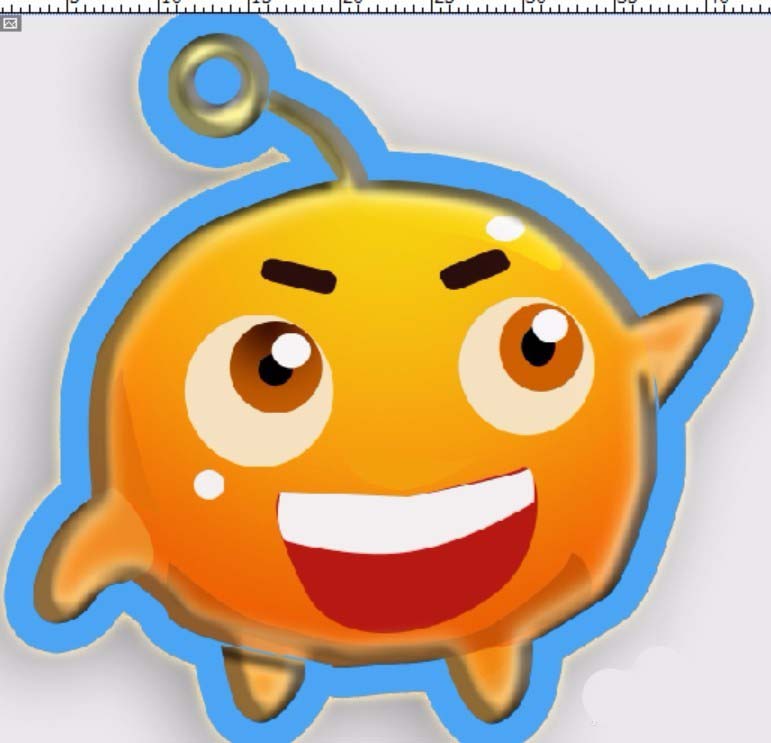
以上就是边肖给大家分享的关于如何用Photoshop设计卡通形象的具体方法。感兴趣的用户可以按照上面的步骤,试一试。希望以上教程能帮到你,关注系统世界精彩资讯教程。
免责声明:本站所有文章内容,图片,视频等均是来源于用户投稿和互联网及文摘转载整编而成,不代表本站观点,不承担相关法律责任。其著作权各归其原作者或其出版社所有。如发现本站有涉嫌抄袭侵权/违法违规的内容,侵犯到您的权益,请在线联系站长,一经查实,本站将立刻删除。
本文来自网络,若有侵权,请联系删除,如若转载,请注明出处:https://www.freetrip88.com/baike/296814.html
